您的 IP 已被暫時封鎖:如何解除封鎖
已發表: 2022-08-16- 什麼是 IP 阻止?
- 您的 IP 地址可能被阻止的主要原因
- 解除暫時封鎖的 IP 地址
- 結論
您的 IP 地址可能因各種原因被阻止。 當您的 IP 被阻止時,這意味著您無法成功訪問您要訪問的網站。 消息“您的 IP 已被暫時封鎖”意味著封鎖是暫時的,可能會持續大約 24 小時。 本文向您展示瞭如何取消阻止 IP 地址。
什麼是 IP 阻止?
當特定網絡配置提供商阻止您的 IP訪問網站或服務時,您的 IP 地址將被阻止。 所有連接到 Internet 的設備都附加了唯一的 IP 地址。 這些 IP 地址允許它們相互通信。 IP 地址可以查明客戶端或用戶連接的確切位置。
阻止 IP 地址以阻止特定設備或用戶訪問網站。 您的 IP 被阻止的跡象包括頁面加載速度慢或收到 IP 被阻止的消息。 您可以通過嘗試從其他設備或網絡訪問該網站來確認。 如果您從具有不同 IP 的另一台設備成功,則意味著您的 IP 地址已被阻止。
您的 IP 地址可能被阻止的主要原因
您的 IP 地址可能被阻止的原因有很多。 一些主要原因包括:
- 違反規則:如果您違反網站的政策或規則,您的 IP 可能會被阻止。 系統或防火牆會出於安全或其他原因阻止您的 IP。
- Country Ban :您正在從已被服務或網站禁止的國家/地區進行連接。 服務可能禁止特定國家/地區的原因有很多,包括國家原因。
- 可疑操作:如果系統或網站懷疑您的可疑活動,您的 IP 地址也可能被阻止。
- Cookie 問題:您的瀏覽器 cookie 可能存在導致 IP 地址被阻止的問題。 例如,如果 cookie 未激活,瀏覽器將無法識別您在服務器上的帳戶。
- 重複錯誤響應代碼:獲取一系列錯誤代碼,例如 403 或 5XX 錯誤代碼,也可能會阻止您的 IP 地址。
- 多次登錄請求:大多數需要登錄信息的服務或網站在登錄時都會有您可以進行的最大嘗試次數。如果您輸入錯誤的用戶名和密碼組合併嘗試超過限制,您的 IP 地址可能會被阻止。 採取此操作是為了防止黑客猜出正確的密碼——防止暴力攻擊。
- 端口掃描:服務器的端口掃描通常被認為是可疑活動,並且還會禁止您的 IP 地址。 這是因為黑客使用端口掃描來發現可能的漏洞。
解除暫時封鎖的 IP 地址
臨時塊意味著您可以等待自行解決並稍後嘗試。 但是,如果您想立即使用該服務或想要即時訪問怎麼辦? 或者,如果您的 IP 被無限期封鎖怎麼辦?
您可以嘗試多種解決方案來訪問受限服務和網站。
1.找出阻塞背後的原因
在找到正確的解決方案之前,您必須首先確定您的 IP 被阻止的原因。 這是因為不同的堵塞原因需要不同的解決方案。 例如,由於國家/地區禁令而導致的塊與由重複多個錯誤代碼導致的塊具有不同的解決方案。
確定您是否違反了網站的政策也很重要。 大多數網站都會在網站的頁腳部分有他們的政策。
2. 查明您的 IP 是否被列入黑名單
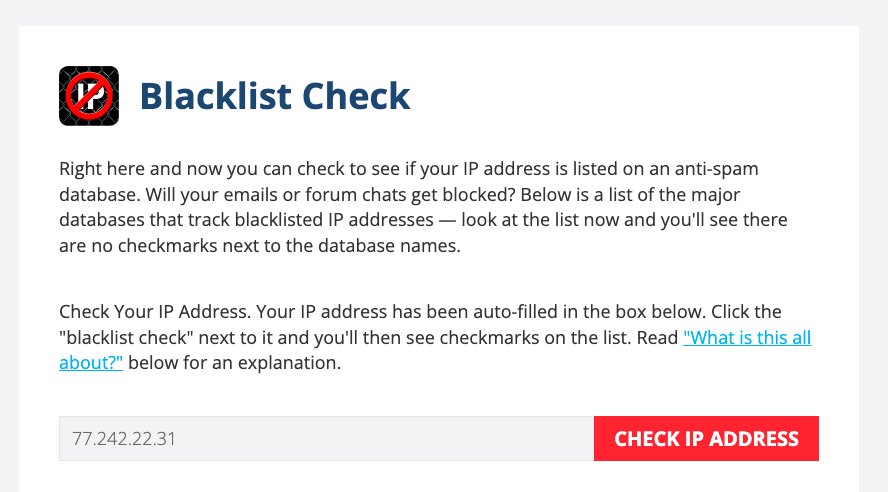
網站所有者使用公共 IP 黑名單來防止濫用他們的服務。 您應該通過訪問相關的黑名單檢查器了解您的 IP 地址是否在列表中。 您會發現您的 IP 地址已被自動填寫在“檢查我的 IP 地址”按鈕旁邊的框中。 單擊“檢查我的 IP 地址”按鈕以檢查您的 IP 地址是否已被阻止。

3. 檢查病毒和惡意軟件
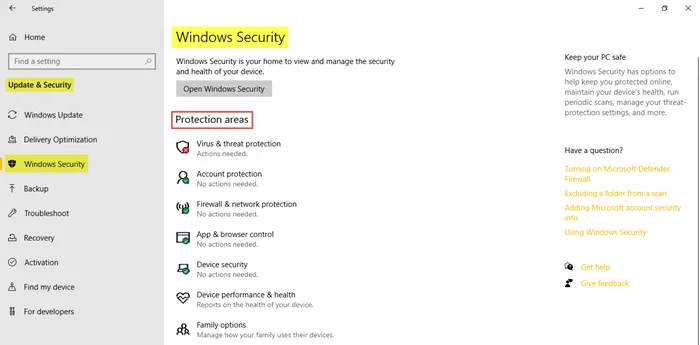
病毒和惡意軟件可用於入侵您的計算機。 然後,黑客將繼續使用您的計算機進行 DoS 攻擊,導致您的 IP 地址被服務或網站阻止。 您應該定期掃描您的計算機以查找惡意軟件和病毒。
要在您的 Windows 計算機上運行掃描,首先,轉到您的設置,然後選擇更新和安全。 選擇 Windows 安全以運行掃描。
Mac 用戶應以安全模式重新啟動計算機。 找到惡意應用程序並將其拖到垃圾箱。 右鍵單擊並清空垃圾桶。
4. 確保您的網絡和郵件服務器配置正確
您的網絡和郵件服務器應該正確配置。 不合適的字母或數字可能會導致您的 IP 地址被阻塞。 聯繫黑名單以獲取有關如何退出黑名單的說明。
5. 檢查您的計算機是否有更新
計算機製造商和操作系統使用更新來提高可用性並增強計算機的安全性。 除了掃描惡意軟件和病毒之外,檢查更新可確保您的計算機擁有最佳使用所需的所有資源,包括用於提高安全性的新增功能。 這是因為更新通常會糾正您計算機中的安全漏洞。
要檢查 Windows 10 上的更新,首先,轉到設置並選擇更新和安全。 單擊Windows 更新。
在 Mac 上,轉到系統偏好設置,然後選擇 App Store。 單擊顯示更新。
6.使用VPN服務
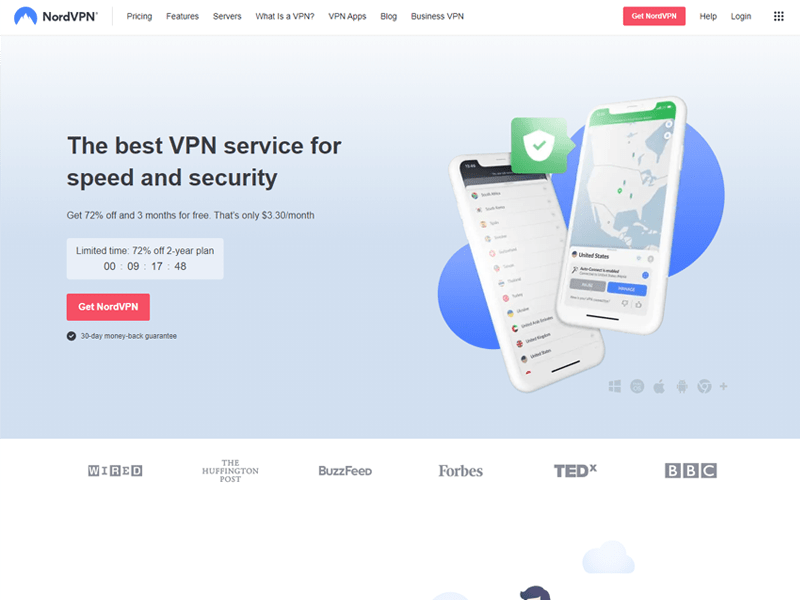
由於國家或地區的禁令,IP 地址可能會被阻止。 在這種情況下,您可以使用 VPN 服務來屏蔽您的 IP 地址。 雖然有免費選項,但付費服務將為您提供隱藏 IP 地址的保證。 訂閱 VPN 後,您可以使用該平台訪問互聯網以及限制您的 IP 地址的網站或服務。
匆忙? NordVPN 是隱藏 IP 地址的最佳 VPN 服務之一。 成本是負擔得起的,它們提供了一個帶有終極安全包的高速 VPN。
7.使用免費代理服務器
VPN 的替代方案是使用免費的代理服務器。 您可以在 Internet 上搜索免費的代理服務器。 但是,許多服務和網站會阻止公共代理服務器的 IP 地址。 此外,您在使用公共代理服務器瀏覽時不應輸入任何個人信息。
8. 更改您的 IP 地址
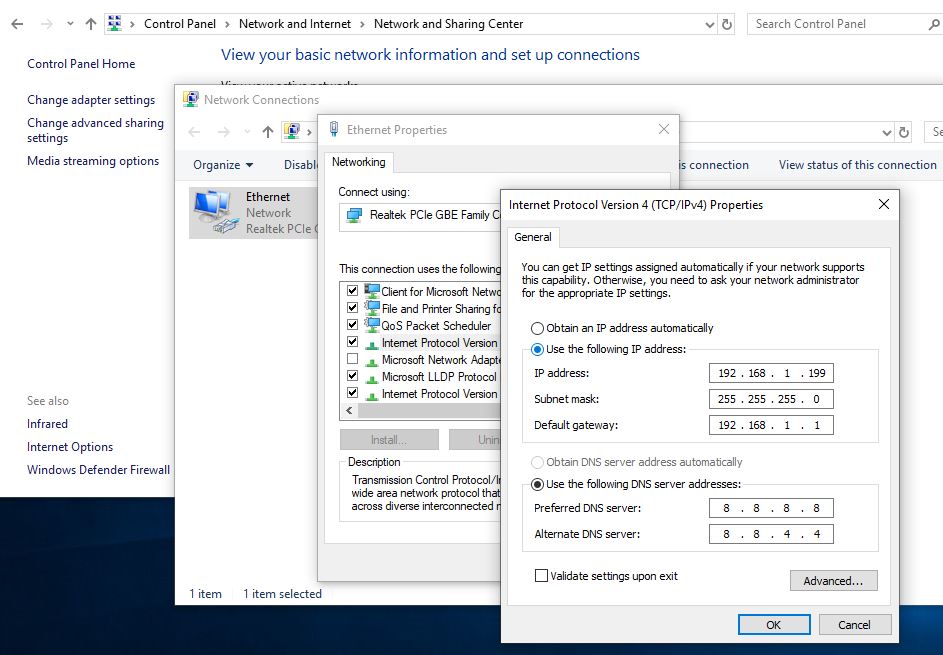
另一種選擇是更改您的 IP 地址。 您可以通過計算機的網絡連接設置獲取新的 IP 地址。
要在 Windows 上更改您的 IP 地址,請先查找您的控制面板。 在控制面板上,選擇網絡和 Internet 。 單擊網絡連接。 您將看到網絡適配器列表。 單擊要更改其 IP 地址的適配器,然後從菜單中選擇屬性。
這個過程在 Mac 上有點不同。 打開系統偏好設置,然後選擇網絡。 現在單擊高級按鈕,然後選擇 TCP/IP 選項卡。 要添加新的 TCP/IP 配置,請單擊 + 號。 從下拉手冊中選擇“手動”。 輸入所需的 IP 設置。
要更改 Android 手機上的 IP 地址,您需要下載 VPN 應用程序。 VPN 將為您提供可以選擇的位置選項。 這些位置具有不同的 IP 地址。 您可以使用相同的方法更改 iPhone 上的 IP 地址。
9. 連接到不同的 Wi-Fi 網絡
您還應該嘗試不同的網絡連接。 不同的網絡連接將為您提供不同的 IP 地址,這可能是您連接到服務或網站所需的全部。
10. 聯繫阻止您的 IP 地址的實體
您可以聯繫阻止您 IP 地址的網站的服務或所有者。 如果您確定您沒有違反他們的任何政策,您可以了解他們的網站是否有任何原因限制您的訪問。 所有者可以告訴您應該從頭到尾做什麼才能訪問他們的服務或網站。
結論
網站所有者保留決定誰可以和不能訪問其服務或網站的權利。 例如,他們可以阻止特定國家或地區訪問他們的服務。 但是,IP 地址也可能由於您的活動而被阻止,您可以採取一些措施來解決問題。
我們上面提供的解決方案應該可以幫助您訪問受限站點。 您還可以聯繫網站所有者,了解有關您的 IP 地址為何被阻止的更多信息。
